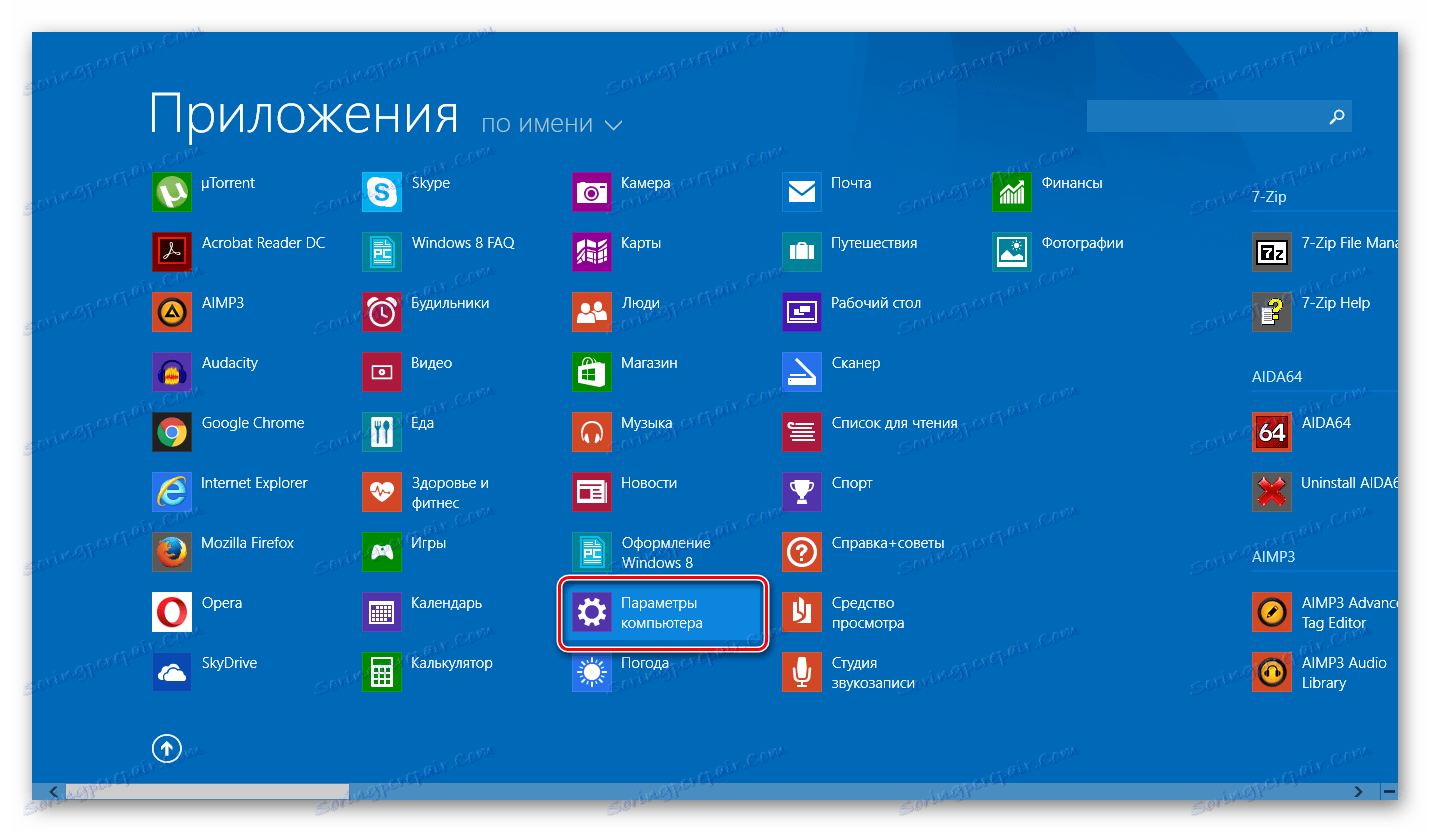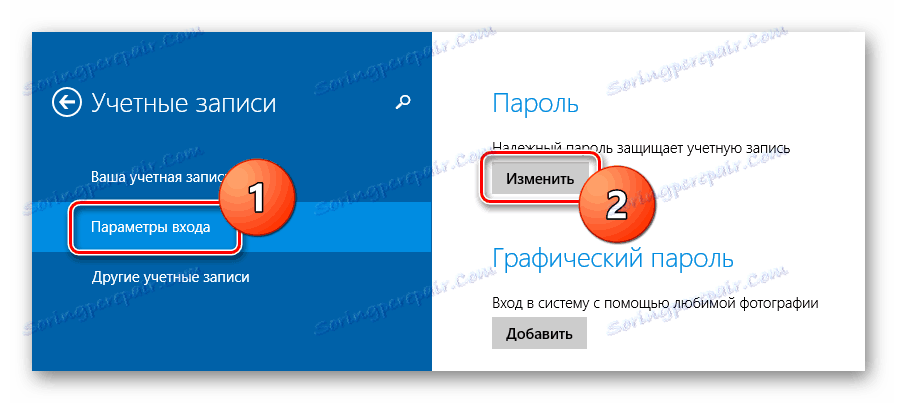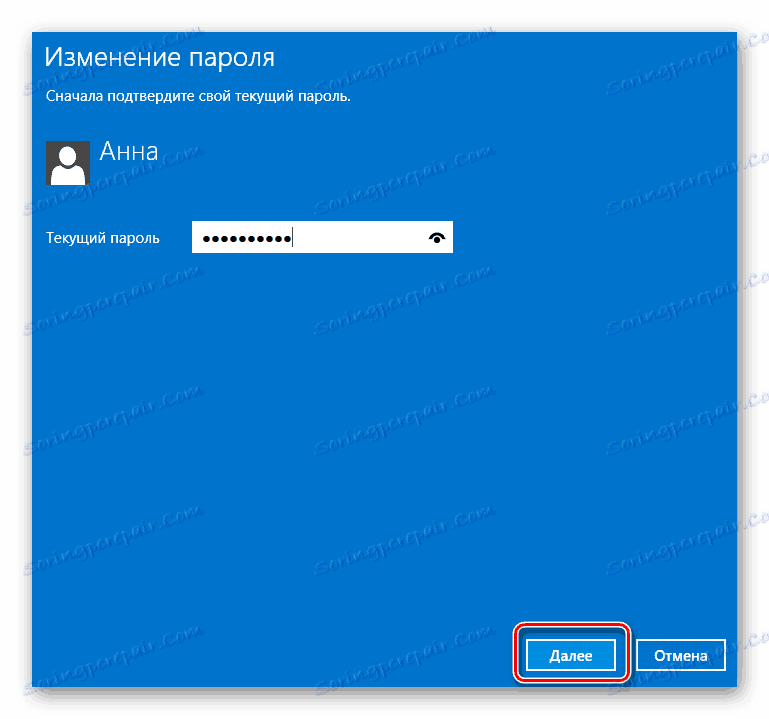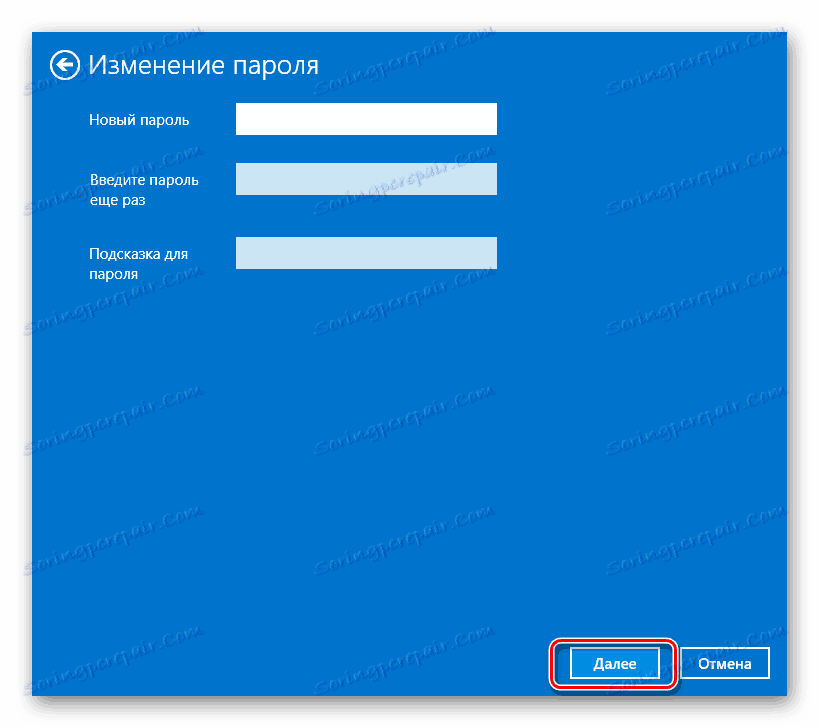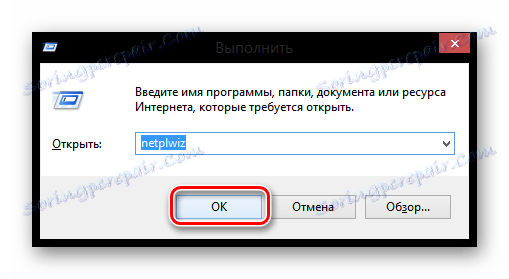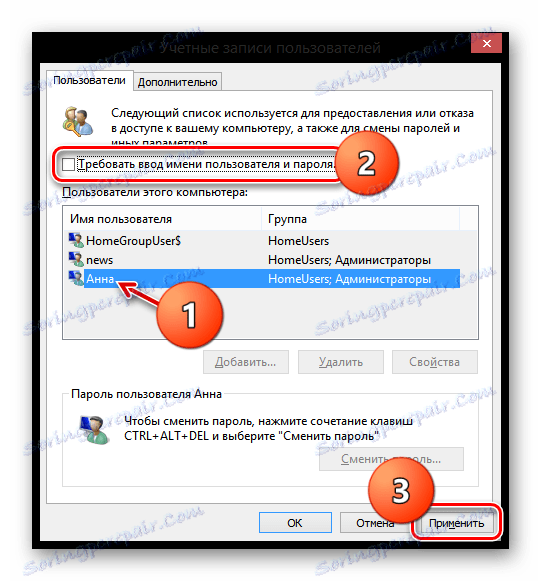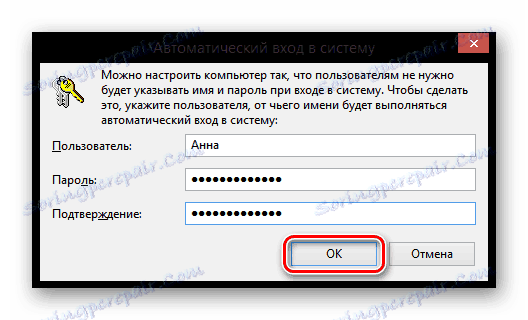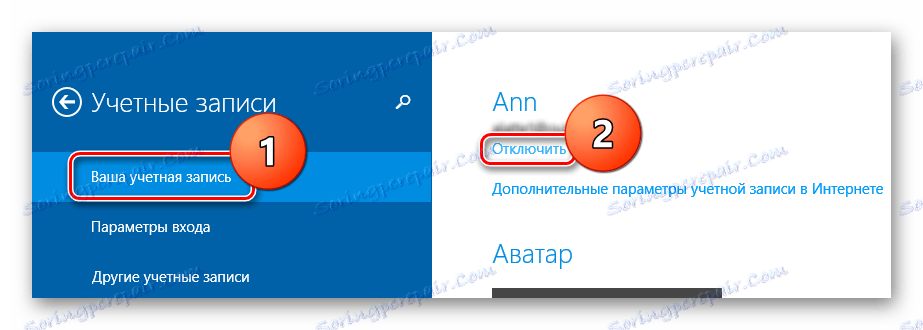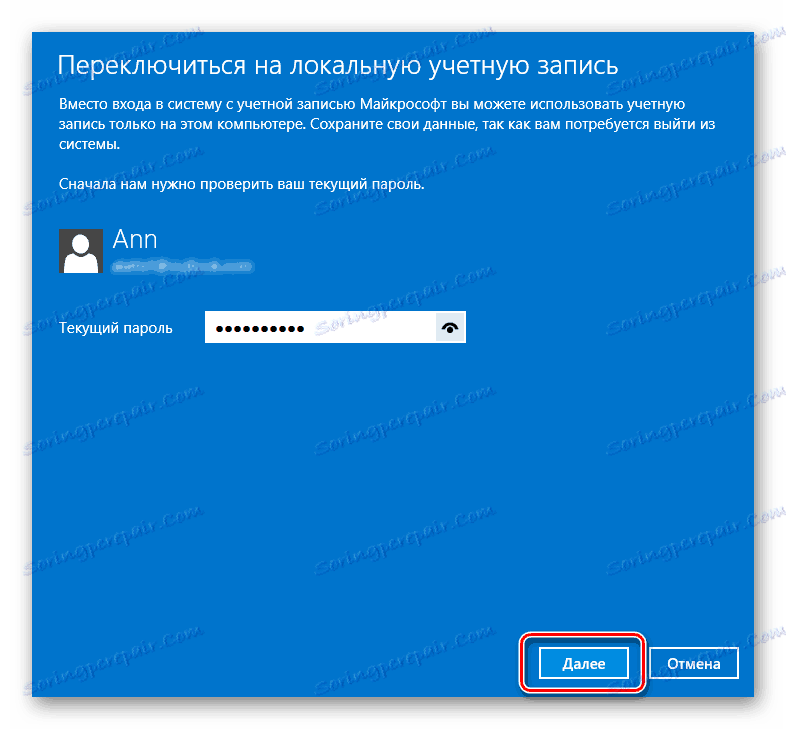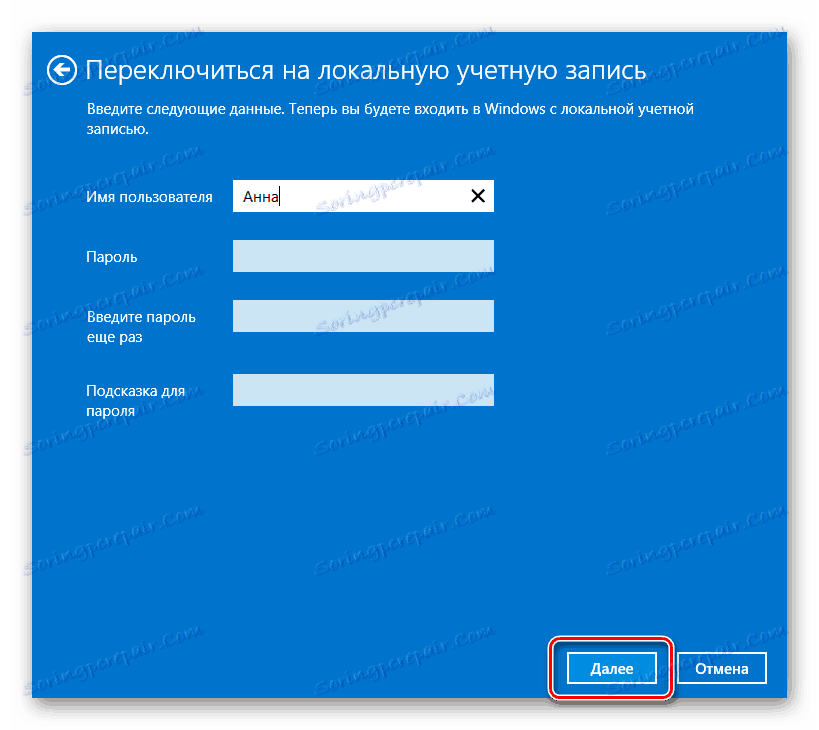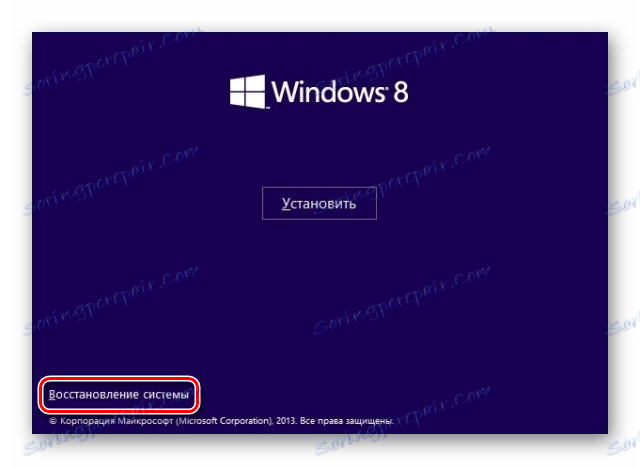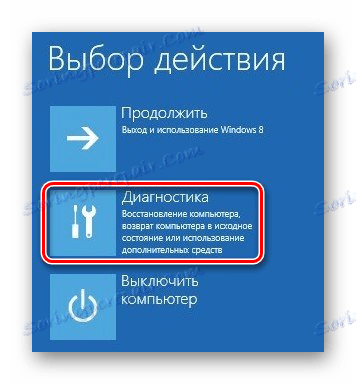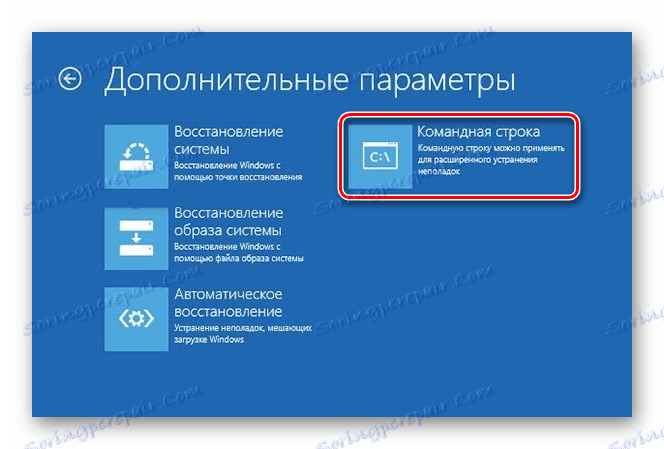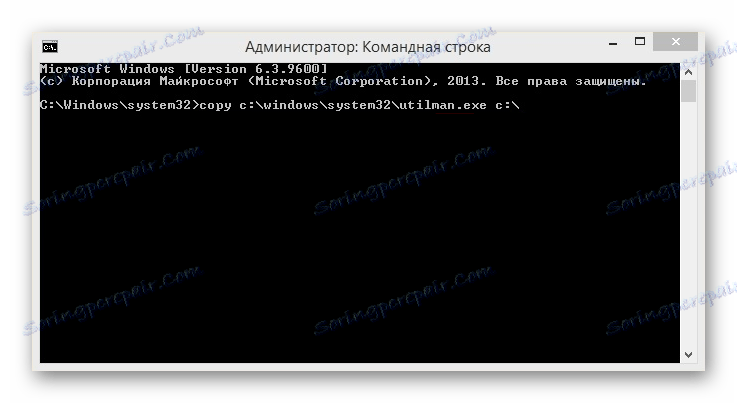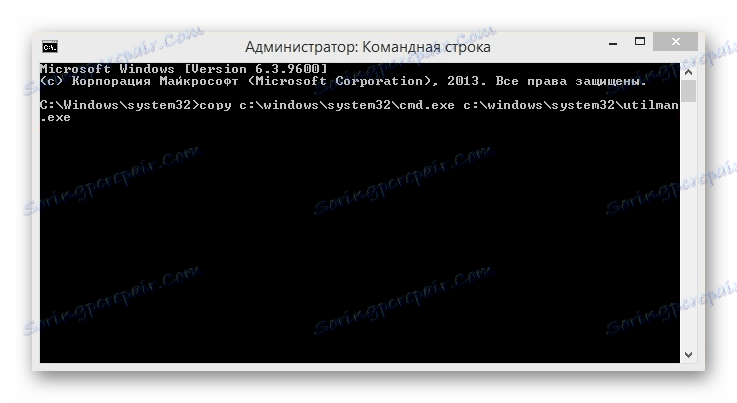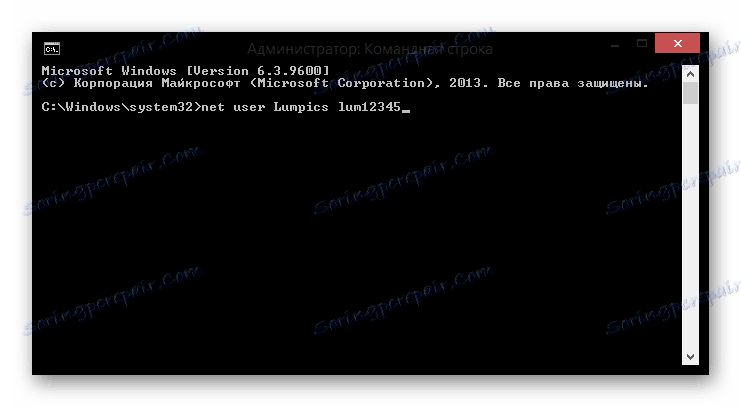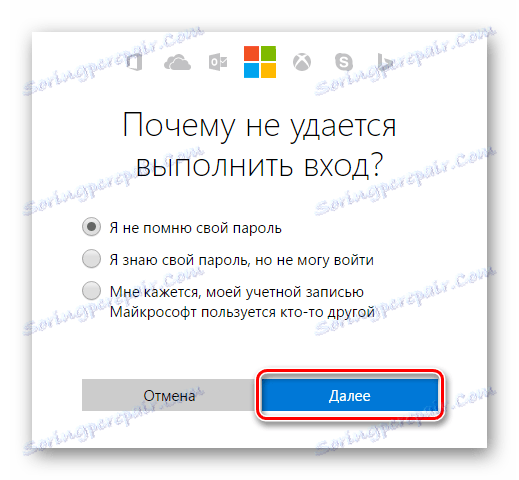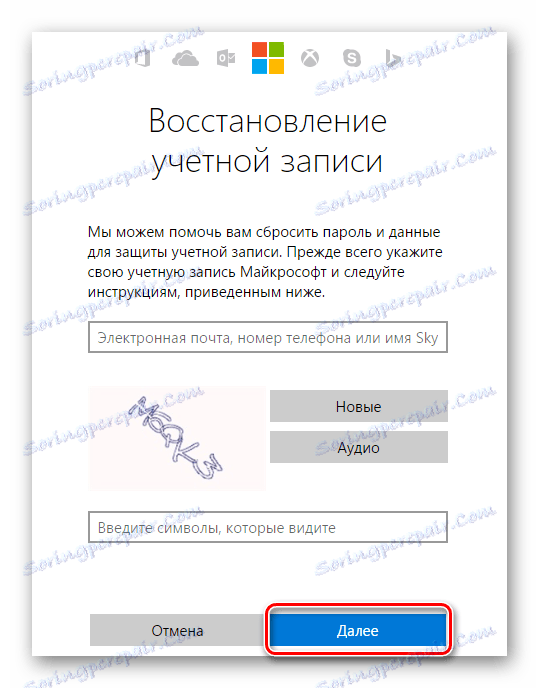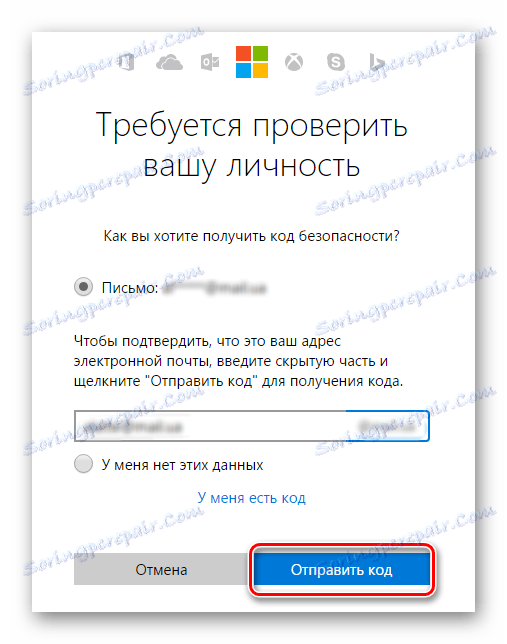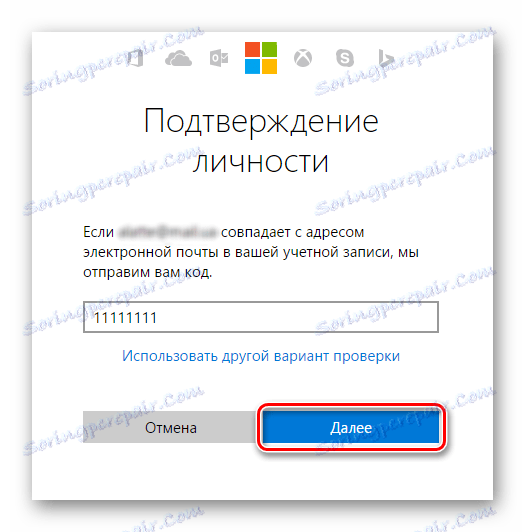Ako odstrániť heslo z počítača v systéme Windows 8
Mnohí používatelia majú záujem o odstránenie hesla z počítača alebo prenosného počítača v systéme Windows 8. V skutočnosti to nie je úplne ťažké, najmä ak si spomeniete, že kombinácia vstúpi. Existujú však prípady, keď používateľ jednoducho zabudol heslo z jeho účtu a nemôže sa do systému prihlásiť. A čo mám robiť? Dokonca aj z takýchto zdanlivo zložitých situácií existuje cesta von, o ktorej budeme diskutovať v našom článku.
Pozri tiež: Ako nastaviť heslo v systéme Windows 8
obsah
Odstráňte heslo, ak si to pamätáte
Ak si pamätáte svoje heslo na prihlásenie do účtu, nemali by ste mať žiadne problémy s resetovaním hesla. V tomto prípade existuje niekoľko možností, ako zakázať žiadosť o heslo pri vstupe na používateľský účet na prenosnom počítači, a súčasne zistíme, ako odstrániť heslo pre používateľa spoločnosti Microsoft.
Obnovte miestne heslo
Metóda 1: Vypnite zadanie hesla v časti "Nastavenia"
- Prejdite do ponuky "Nastavenia počítača" , ktoré nájdete v zozname aplikácií systému Windows alebo v bočnom paneli príveskov.
![Aplikácie systému Windows 8]()
- Potom prejdite na kartu "Účty" .
![Nastavenia počítača Windows 8]()
- Teraz prejdite na kartu Možnosti prihlásenia a kliknite na položku Zmeniť v položke Heslo .
![Windows 8 Prihlasovacie parametre]()
- V okne, ktoré sa otvorí, musíte zadať kombináciu, ktorú používate na prihlásenie do systému. Potom kliknite na "Ďalej" .
![Okno Potvrdenie hesla 8]()
- Teraz môžete zadať nové heslo a nejakú pomoc. Keďže však chceme obnoviť heslo a nezmeniť ho, nezadávajte nič. Kliknite na tlačidlo "Ďalej" .
![Zmena hesla v systéme Windows 8]()
Hotovo! Teraz už nemusíte zadávať nič pri každom prihlásení.
Metóda 2: Obnovte heslo pomocou okna "Spustiť"
- Pomocou klávesovej skratky Win + R otvorte dialógové okno Spustiť a zadajte príkaz
netplwizKliknite na tlačidlo OK .
![Windows 8 Spustiť netplwiz]()
- Ďalej uvidíte okno, v ktorom uvidíte všetky účty, ktoré sú zaregistrované v zariadení. Kliknite na používateľa, pre ktorého chcete heslo zakázať, a kliknite na "Použiť" .
![Windows 8 používateľské účty]()
- V okne, ktoré sa otvorí, musíte z účtu zadať heslo a potvrdiť ho zadaním druhého času. Potom kliknite na tlačidlo "OK" .
![Windows 8 Automatické prihlásenie]()
Takže sme heslo neodstránili, ale jednoducho sme nastavili automatické prihlásenie. To znamená, že vždy, keď sa prihlásite, informácie o vašom účte budú vyžiadané, ale budú zadané automaticky a ani si ich nevšimnete.
Zakázanie účtu Microsoft
- Odpojenie od účtu Microsoft nie je ani problém. Najskôr prejdite na položku "Nastavenia počítača" akýmkoľvek spôsobom, ktorý je vám známy (napríklad použite Vyhľadávanie).
![Aplikácie systému Windows 8]()
- Prejdite na kartu Účty .
![Nastavenia počítača Windows 8]()
- Potom v sekcii Váš účet nájdete svoje meno a poštovú schránku spoločnosti Microsoft. V rámci týchto údajov nájdite tlačidlo Odpojiť a kliknite na ne.
![Zakázanie účtu Windows 8]()
- Zadajte heslo z vášho účtu a kliknite na tlačidlo "Next" .
![Zadanie hesla systému Windows 8]()
- Potom budete vyzvaní, aby ste zadali používateľské meno pre lokálny účet a zadajte nové heslo. Keďže chceme vôbec odstrániť zadanie hesla, do týchto políčok nič nehovorte. Kliknite na tlačidlo "Ďalej" .
![Prepnite na lokálny účet Windows 8]()
Hotovo! Teraz sa prihláste do systému pomocou nového účtu a už nebudete musieť zadať heslo a prihlásiť sa do svojho účtu Microsoft.
Ak ste to zabudli, obnovte heslo
Ak používateľ zabudol heslo, všetko sa stáva ťažšie. A ak v prípade, že ste použili účet Microsoft pri prihlásení, všetko nie je tak strašné, potom s resetovaním hesla v lokálnom účte môžu mať mnohí používatelia ťažkosti.
Obnovte miestne heslo
Hlavným problémom s touto metódou je, že je to jediný spôsob, ako tento problém vyriešiť a na to potrebujete zavádzací USB flash disk vášho operačného systému a v našom prípade - Windows 8. A ak to máte, je to skvelé a môžete začať obnovovať prístup do systému.
Pozor prosím!
Táto metóda sa neodporúča spoločnosťou Microsoft, takže všetky akcie, ktoré budete vykonávať, budete robiť len na vlastné nebezpečenstvo a riziko. Tiež stratíte všetky osobné informácie, ktoré boli uložené v počítači. V skutočnosti jednoducho vrátime systém do pôvodného stavu
- Zavedenie na jednotku flash vyberte jazyk inštalácie a potom kliknite na tlačidlo "Obnovenie systému" .
![Obnovenie systému Windows 8]()
- Prejdete do ponuky rozšírených nastavení, kde musíte vybrať položku "Diagnostika" .
![Výber akcie Windows 8]()
- Teraz kliknite na odkaz "Rozšírené možnosti" .
![Diagnostika Windows 8]()
- Z tohto menu už môžeme zavolať príkazový riadok .
![Príkazový riadok systému Windows 8]()
- Zadajte do konzoly nasledujúci príkaz:
copy c:windowssystem32utilman.exe c:- Zavedenie na jednotku flash vyberte jazyk inštalácie a potom kliknite na tlačidlo "Obnovenie systému" .
![Obnovenie systému Windows 8]()
- Prejdete do ponuky rozšírených nastavení, kde musíte vybrať položku "Diagnostika" .
![Výber akcie Windows 8]()
- Teraz kliknite na odkaz "Rozšírené možnosti" .
![Diagnostika Windows 8]()
- Z tohto menu už môžeme zavolať príkazový riadok .
![Príkazový riadok systému Windows 8]()
- Zadajte do konzoly nasledujúci príkaz:
copy c:windowssystem32utilman.exe c:Potom stlačte kláves Enter .
![Windows 8 Console_1]()
- Teraz napíšte nasledujúci príkaz a znova stlačte kláves Enter :
copy c:windowssystem32cmd.exe c:windowssystem32utilman.exe![Windows 8 Console_2]()
- Vyberte jednotku USB flash a reštartujte zariadenie. Potom v prihlasovacom okne stlačte klávesovú skratku Win + U, ktorá vám umožní znovu zavolať konzolu. Zadajte nasledujúci príkaz a stlačte Enter :
net user lum12345{$lang_domain}net user lum12345kde {$lang_domain} Je užívateľské meno a lum12345 je nové heslo. Zatvorte príkazový riadok.
![Príkazový riadok systému Windows 8]()
Teraz sa môžete prihlásiť do nového používateľského účtu pomocou nového hesla. Samozrejme, táto metóda nie je ľahká, ale používatelia, ktorí sa už stretli s konzolou, by nemali mať problémy.
Obnovenie hesla spoločnosti Microsoft
Pozor prosím!
Pri tejto metóde riešenia problému potrebujete ďalšie zariadenie, z ktorého môžete prejsť na webovú lokalitu spoločnosti Microsoft.- Prejdite na stránku obnoviť heslo Microsoft , Na stránke, ktorá sa otvorí, budete vyzvaní, aby ste uviedli, z akého dôvodu vykonáte reset. Po začiarknutí príslušného políčka kliknite na tlačidlo "Ďalej" .
![Windows 8 Dôvod obnovenia hesla]()
- Teraz musíte zadať svoju schránku, účet Skype alebo telefónne číslo. Tieto informácie sa zobrazia na prihlasovacej obrazovke počítačového účtu, takže nebudú žiadne ťažkosti. Zadajte znaky Captcha a kliknite na tlačidlo Ďalej .
![Windows 8 obnovenie hesla]()
- Potom musíte potvrdiť, že ste vlastníkom tohto účtu. V závislosti od toho, aké údaje ste zadali, budete požiadaný o potvrdenie buď prostredníctvom telefónu, alebo prostredníctvom poštovej schránky. Skontrolujte požadovanú položku a kliknite na tlačidlo Odoslať kód .
![Windows 8 Vyberte metódu overovania]()
- Po prijatí potvrdzovacieho kódu do telefónu alebo pošty ho zadajte do príslušného poľa a znova kliknite na tlačidlo "Ďalej" .
![Windows 8 potvrdzovací kód]()
- Teraz musíte pridať nové heslo a vyplniť požadované polia a potom kliknúť na tlačidlo "Ďalej" .
![Windows 8 Zadajte nové heslo]()
Pomocou kombinácie, ktorú ste práve vynašli, môžete sa prihlásiť do účtu Microsoft v počítači.
Pozreli sme sa na 5 rôznych spôsobov, ako odstrániť alebo obnoviť heslo v systéme Windows 8 a 8.1. Teraz, ak máte problémy s prihlásením sa do svojho účtu, nebudete mať stratu a viete, čo robiť. Prineste tieto informácie priateľom a známym, pretože veľa ľudí nevie, čo robiť, keď používateľ zabudol heslo alebo hocikedy unavený, aby ho zadali pri vchode.
- Zavedenie na jednotku flash vyberte jazyk inštalácie a potom kliknite na tlačidlo "Obnovenie systému" .